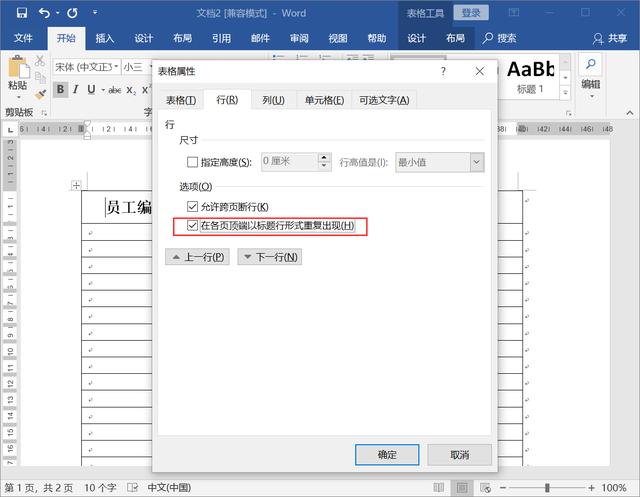施老师:
我们在办公中会制作许多超长的表格,这些表格可能会打印许多张纸,但是表头只有一个。为了更好的预览,我们通常会设置每页都打印表头部分。所以,今天宁双学好网施老师要教大家的是如何Excel打印每页都有表头!
这是没设置前效果

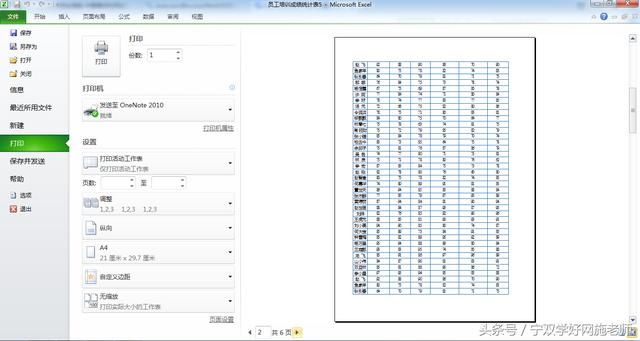
Excel打印每页都有表头设置方法
首先,进入【页面布局】-【页面设置】-【工作表】-在【打印标题】下面点击【顶端标题行】旁边的按钮,然后光标选中你需要每页都打印的表头部分,最后确定即可。


然后我们再打印预览一下,就会发现每页都有标题行了

大家在EXCEL表格数据多的情况下,是怎样做到在每页都加上表头呢,是不加还是加呢,请在下方评论区留言和施老师一起探讨。
本文欢迎转载与分享,转载请注明出处,喜欢就关注宁双学好网施老师吧。
,